WPS文字文本内容如何排序
2025-08-15
来源:bjmtth
编辑:佚名
在日常办公中,我们常常需要对wps文字中的文本内容进行排序,以便更清晰地呈现信息或进行数据整理。wps文字提供了多种排序方式,满足不同的需求。
简单文本排序
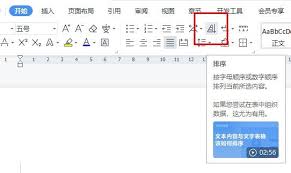
当我们面对纯文本内容,如名单、段落等,排序非常简单。选中需要排序的文本,点击“开始”选项卡中的“排序”按钮。在弹出的“排序”对话框中,我们可以选择排序的依据。比如按字母顺序,可选择“递增”或“递减”排序,就能轻松将文本按字母顺序排列。
数字排序
对于包含数字的文本内容,排序规则有所不同。同样先选中数据,进入“排序”对话框。若数字是单独一列,可直接选择按数字进行排序,也有递增和递减两种方式。若数字与文本混合在一列中,在“排序”对话框的“主要关键字”选择数字列,“类型”选择“数字”,再根据需求选择递增或递减排序,就能准确对混合内容进行排序。
表格内容排序
在wps文字中制作的表格,排序方法也很便捷。将光标定位在表格内,点击“表格工具”选项卡下的“排序”按钮。这里可以根据表格中的某一列进行排序,设置“主要关键字”以及排序类型,如“笔划”“数字”“拼音”等。如果表格有多级,还能通过设置“次要关键字”“第三关键字”来进一步精确排序,确保表格内容的逻辑顺序正确。
自定义排序
除了上述常规排序方式,wps文字还支持自定义排序。在“排序”对话框中点击“选项”按钮,能设置自定义排序规则。比如按照姓氏笔画数排序,或者根据特定的自定义序列进行排序。我们可以预先定义好序列,然后在排序时选择使用该自定义序列,实现个性化的排序需求。

通过这些排序功能,我们能高效地整理wps文字中的文本内容,无论是简单的文本排列,还是复杂的数字、表格排序,都能轻松应对,让文档内容更加条理清晰,提升办公效率。熟练掌握wps文字的排序技巧,能为我们的日常工作带来极大的便利。
相关下载
小编推荐
更多++









